windows10亮度调节消失了的解决办法:首先打开设置,并选择系统;然后依次点击【显示-显示适配器属性】,并选择【英特尔核显控制面板】选项卡;接着点击【图形属性】按钮,并选择颜色设置;最后调节亮度即可。

windows10亮度调节消失了的解决办法:
1、用鼠标右键点击桌面左下角的开始按钮,在弹出的菜单中选择“设置”菜单项。
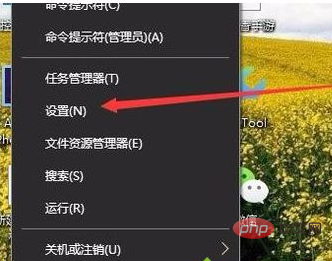
2、这时会打开Windows10的设置窗口,点击窗口中的“系统”图标。
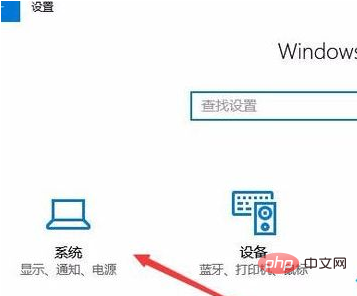
3、在打开的Windows系统设置窗口中,点击左侧边栏的“显示”菜单项,在右侧窗口中点击“显示适配器属性”快捷链接。
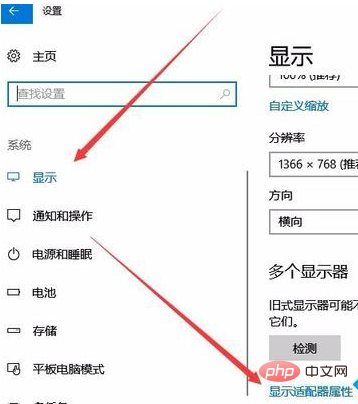
4、这时就会打开显卡的属性窗口,点击窗口中的“英特尔核显控制面板”选项卡。
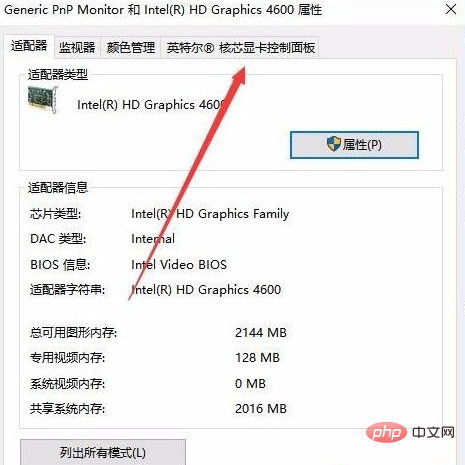
5、在打开的窗口中点击“图形属性”按钮即可。
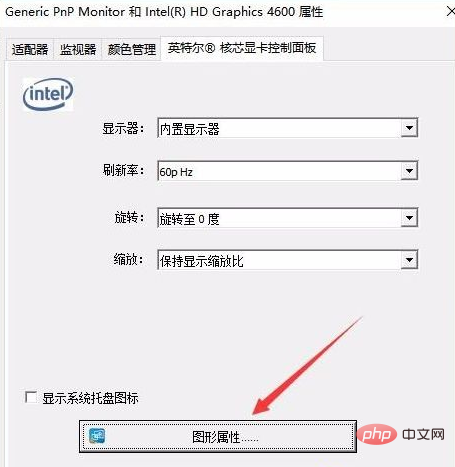
6、这时就可以打开显示的控制面板窗口,点击窗口的“显示器”图标。

7、在打开的显示器控制面板窗口中,点击左侧边栏的“颜色设置”菜单项。
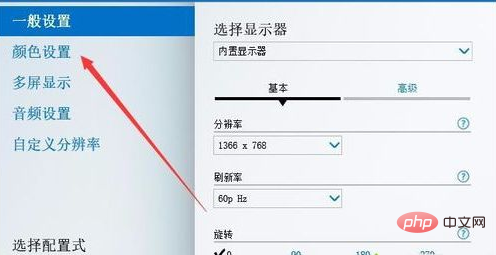
8、在右侧窗口中就可以看到一个亮度调整的滑块了,通过拖动滑块即可方便的调整显示器的亮度了。
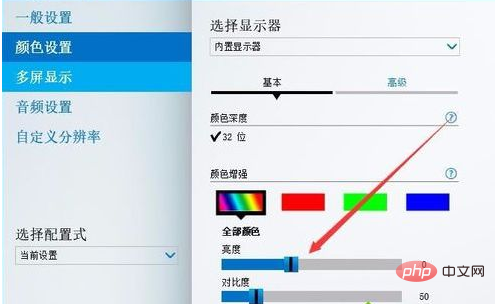
相关学习推荐:windows服务器运维教程
 站长资讯网
站长资讯网